كلما تقدم نظام iOS ، أصبح أكثر نضجًا مع استمرار Apple في إضافة ميزات جديدة. كان التركيز الأكبر على توفير المزيد من التحكم في الجوانب المختلفة لجهازك ، بما في ذلك المدة التي يمكنك فيها استخدام التطبيقات وتقييد التحكم في مستوى الصوت.
يبدو أنه بينما كان Screen Time إضافة رائعة ، لا تزال هناك بعض المراوغات. لقد وجد المستخدمون أن عناصر تحكم معينة ليست مصممة تمامًا كما يتوقع المرء. ومع ذلك ، بفضل جمال iOS ، لا تزال هناك طرق لإنجاز الأمور.
كيفية تقييد التحكم في مستوى الصوت من سماعات الرأس أو مكبرات الصوت التي تعمل بالبلوتوث
عملية تقييد عناصر التحكم في مستوى الصوت نفسها سهلة للغاية. خاصة إذا كان الأمر يتعلق بتطبيق مثل Apple Music فقط ، حيث يمكنك فقط التوجه إلى تطبيق "الإعدادات" وضبط كل شيء.

- افتح ال إعدادات التطبيق على جهاز iPhone أو iPad
- قم بالتمرير لأسفل وحدد موسيقى
- انقر على حد الحجم
- وضع حد
- تبديل فحص الصوت الى على وضع
الآن بعد أن تم تعيين حد الصوت ، ستحتاج إلى التأكد من تقييد التحكم في مستوى الصوت تمامًا. إليك ما عليك القيام به:

- افتح ال إعدادات التطبيق على جهاز iPhone أو iPad
- قم بالتمرير لأسفل وحدد مدة استخدام الجهاز
- انقر على قيود المحتوى والخصوصية

- قم بتبديل هذا إلى على الموقف والاستفادة حد الحجم
- مقبض لا تسمح
- أعد تشغيل جهازك وتحقق من تمكين الإعداد
إذا تم إعداد كل شيء بشكل صحيح ، فلن تواجه أي مشكلات أخرى تتعلق بمستويات الصوت مع سماعات الرأس أو مكبرات صوت Bluetooth.
حدد مستوى الصوت في مكبرات الصوت المدمجة
في حين أنه من الرائع أن تكون قادرًا على تقييد حجم تشغيل الوسائط من سماعات الرأس ومكبرات الصوت التي تعمل بالبلوتوث ، فإن ذلك لا يحل كل شيء. تأتي "المشكلة" الأخرى التي قد تواجهها عندما يستخدم أطفالك مكبرات الصوت المدمجة بالجهاز.
استفد من الوصول الموجه
بالنسبة لتلك الحالات ، ستحتاج إلى التعمق أكثر في الوصول الإرشادي الموجود ضمن إمكانية الوصول. إليك ما يمكنك فعله للحد من عناصر التحكم في مستوى الصوت لمكبرات الصوت المدمجة.
قم بإعداد الوصول الإرشادي
قبل البدء ، ستحتاج إلى التأكد من تمكين الوصول الموجه وإعداده بشكل صحيح. إليك ما عليك القيام به:
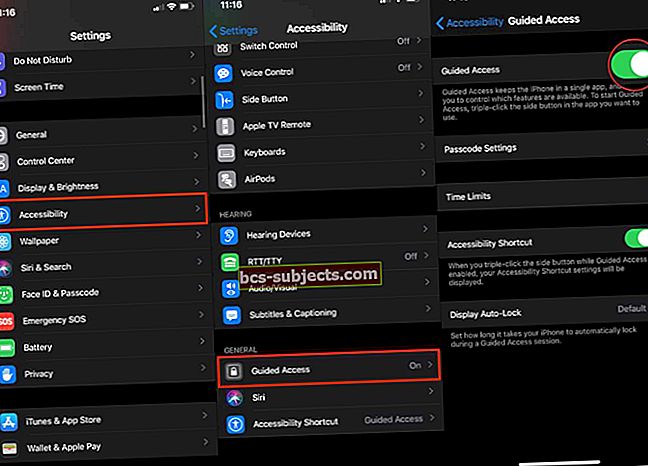
- افتح ال إعدادات التطبيق على جهاز iPhone أو iPad
- قم بالتمرير لأسفل وحدد إمكانية الوصول
- حدد وصول تسترشد واضغط عليها
- تبديل وصول تسترشد الى على وضع
بعد تشغيل الوصول الإرشادي ، ستحتاج إلى إعداد رمز مرور مختلف عن رمز المرور العادي. سينبثق هذا إشعارًا عندما يحاول شيء ما وراء Guided Access تغييره وتحتاج إلى تجاوزه.

- من وصول تسترشد الإعدادات ، انقر فوق إعدادات رمز المرور
- يختار قم بتعيين رمز مرور الوصول الموجه
- أدخل رمز المرور ، ثم قم بالتأكيد
من هنا ، يتم تزويدك أيضًا بالقدرة على تشغيل Face ID أو Touch ID. بمجرد إدخال رمز المرور ، ستنتهي جلسة الوصول الإرشادي.
قبل مغادرة لوحة الإعدادات هذه ، ستحتاج إلى التأكد من أنه يمكنك استخدام هذا مع اختصار إمكانية الوصول. هناك تبديل ضمن حدود الوقت ستحتاج إلى تشغيله قبل المضي قدمًا.
عند تمكين اختصار إمكانية الوصول ، ستتمكن من تمكين الوصول الموجه بسرعة عن طريق النقر ثلاث مرات على الزر الجانبي. بالنسبة لأولئك الذين يستخدمون أجهزة iPhone و iPad الأقدم مع زر الصفحة الرئيسية ، انقر ثلاث مرات على زر الصفحة الرئيسية بدلاً من الزر الجانبي.
بدء جلسة الوصول الإرشادي وإنهائها
الآن بعد أن تم إعداد الوصول الإرشادي ، بما في ذلك اختصار إمكانية الوصول لتمكينه ، ستحتاج إلى تنشيطه بالفعل.

- افتح التطبيق الذي ترغب في استخدامه
- انقر نقرًا ثلاثيًا فوق ملف منزل، بيت أو زر جانبي على جهازك
- ضع دائرة حول المناطق التي ترغب في تعطيلها ، إن أمكن
- يمكنك سحب وإعادة تغيير حجم "القناع" للتأكد من تعطيل المناطق الصحيحة

- مقبض خيارات في أسفل الزاوية اليسرى
- أختر من التالي:
- زر جانبي
- أزرار الصوت
- اقتراح
- لوحات المفاتيح
- يلمس
- المهلة الزمنية
- انقر فوق تم
- اضغط على ابدأ في الزاوية العلوية اليمنى
من غير المحتمل أنك سترغب في الاستمرار في استخدام الوصول الإرشادي لنفسك بعد انتهاء أطفالك من مشاهدة مقاطع الفيديو. إليك ما عليك القيام به لإنهاء الجلسة:

- إذا كنت تستخدم جهاز iPhone X أو إصدارًا أحدث:
- انقر نقرًا مزدوجًا فوق الزر الجانبي وقم بإلغاء القفل باستخدام Face ID (إذا تم تمكينه)
- انقر نقرًا ثلاثيًا فوق الزر الجانبي ، ثم أدخل رمز مرور الوصول الإرشادي الذي تم إنشاؤه مسبقًا

- على الطرز القديمة:
- انقر نقرًا مزدوجًا فوق زر الصفحة الرئيسية لإلغاء القفل باستخدام Touch ID (إذا تم تمكينه)
- انقر نقرًا ثلاثيًا فوق زر الصفحة الرئيسية وأدخل رمز مرور الوصول الموجه الذي تم إنشاؤه مسبقًا
ماذا يمكنك أن تفعل أيضا؟
في وقت كتابة هذا التقرير ، ليس هناك الكثير مما يمكنك فعله إذا لم تنجح الخطوات المذكورة أعلاه. ومع ذلك ، هناك تطبيق تابع لجهة خارجية يبدو أنه يساعد في إصلاح أي مشكلات إضافية.

التطبيق يسمى التحكم في حد الصوت، ويتم الإعلان عنها على أنها "وحدة تحكم مستوى الصوت الأبوية". هناك مراجعات مختلطة ، وعلى الرغم من أن التطبيق نفسه مجاني ، إلا أن هناك عملية شراء داخل التطبيق لإزالة أي قيود إضافية.
إذا استمرت المشاكل ، فقد تكون تجربة التطبيق المذكور أعلاه أفضل رهان في الوقت الحالي.
استنتاج
قامت Apple بالكثير من العمل لمنح المستخدمين والآباء مزيدًا من التحكم في أجهزة iPhone و iPad. أفضل جزء هو أن هذا يتم على مستوى النظام ، ولا يتطلب منك تنزيل تطبيق آخر. ولكن يمكنك الغوص في متجر التطبيقات إذا ظهرت احتياجاتك.
إذا كانت لديك أية مشكلات تتعلق بالطرق المذكورة أعلاه لتقييد التحكم في مستوى الصوت على iPhone أو iPad ، فأخبرنا بذلك. أيضًا ، إذا وجدت تطبيقًا أو طريقة أخرى غير مذكورة هنا ، فقم بإيقاف الصوت في التعليقات حتى نتمكن من إضافتها!


